什么是 linux 单用户模式
linux单用户模式是在类似在Linux系统上工作时的一种拥有超级用户权限的模式。通常在开机选单给予1或S参数能进入这个模式。这个模式只在面对主机实体时才有机会透过开机选单进入,也因此确保超级权限授予的对象是能接触到主机的超级用户。此操作通常用于维护硬盘分区或更改超级用户密码等需在磁碟挂载前操作的维护。

本教程操作环境:linux5.18.14系统、Dell G3电脑。
一、Linux用户模式
0:关机
1:单用户模式
2:无网络支持的多用户模式
3:有网络支持的多用户模式
4:保留,未使用
5:有网络支持有X-Window支持的多用户模式
6:重新引导系统,即重启
二、单用户模式
单用户模式(英语:Single user mode),是在类似在Linux系统上工作时的一种拥有超级用户权限的模式。通常在开机选单给予1或S参数能进入这个模式。这个模式只在面对主机实体时才有机会透过开机选单进入,也因此确保超级权限授予的对象是能接触到主机的超级用户。此操作通常用于维护硬盘分区或更改超级用户密码等需在磁碟挂载前操作的维护。
1、进行单用户的方法
由于引导Linux系统的方式很多,常见的软盘引导,LILO引导,GRUB引导,我对这几种方式分别进行说明:
1.1软盘引导
在软盘启动之后出现“BOOT:”时,可以对启动的参数进行设置,在这里键入“Linux single"之后启动系统即可以进行单用户方式。
1.2LILO方式
在LILO方式启动时,出现LILO提示之后,应该快速的输入kernel/boot/vmlinuz-2.4.7-10 single roo=/dev/hda3,在这里我使用的REDHAT7.2,内核为2.4.7-10,在使用时一般文件名为vmlinuz,可以在系统正常时对这个内核文件进行复制,或建立联接。single 为单用方式。root=/dev/hda3为Linux系统根所在的分别,我的计算机装有98,如果只有Linux。可能是/dev/hda1,在第二个硬盘上时,就是/dev/hdb1。这里是Linux对分区进行标识方法。
1.3GRUB方式
这种方式进行引导就复杂一些,进入GRUB启动画面时按“C”进入GRUB命令行,有密码时按“P”之后输入密码之后再进行GRUB命令行。
在命令行中输入以下命令可以进行单用户,我仍以REDHAT7.2为例进行说明kernel /boot/vmlinuz-2.4.7-10 single root=/dev/hda3initrd/boot/initrd-2.4.7-10.img boot (hd0,2)第一二句是指明内核文件,单用户的关键字仍为single,系统的不同,可能文件名有所不同。boot (hd0,2)的含义为以
第一个硬盘的第3个分区进行引导。
2、防止进入单用户的方法
由于单用户对系统有完全的控制权限,如果操作不当或被他人进入,那么后果将不堪设想,如何防止入行单用户了,有以下几个注意的方面。
2.1对/etc/inittab文件进行保护,如果把id:3:initdefault中的3改为成1,就可以每次启动直接进入到单用户方式。对/etc/inittab文件,以root身份进入通过chown700 /etc/inittab把属性设为其它用户不能修改就行了。
2.2如果是使用的lilo方式进行引导,可能通过Linuxconf或直接修改lilo.conf把引导时等待输入时间设置为0或最短时行。这种情况下,如果进入单用户方式,可以用软盘进行引导。
2.3如果使用是GRUB方式进行引导,最简单的方法是使用GRUB密码,对启动选项进行保护。
2.4为了防止他人远程进行破坏,使系统重启,除了对ROOT的密码和/etc目录下的文件进行有效管理之外,还应当对CMOS进行密码设置,这样即使把系统改成单用户方式了,也无法直接的启动计算机进行操作。
三、ubuntu怎么进入单用户模式
ubuntu下进入单用户模式可以使用命令sudo init 1
由于虚拟机的sudoer配置文件出问题,没办法使用sudo命令,root的密码又不记得,所以研究了一下通过recover模式进入单用户模式中的方法。不多说了,上图:启动系统的时候长按 shift 键,进入grub菜单:
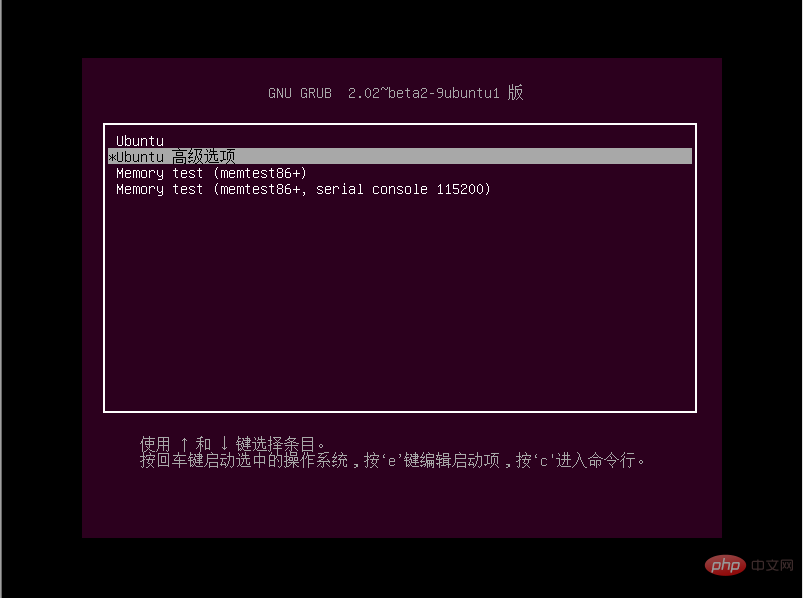
选择ubuntu高级选项,按 e 键

选择recovery模式,按 e 进入

修改里面的linux行
修改前:

修改后:

ctrl + x退出,进入单用户模式
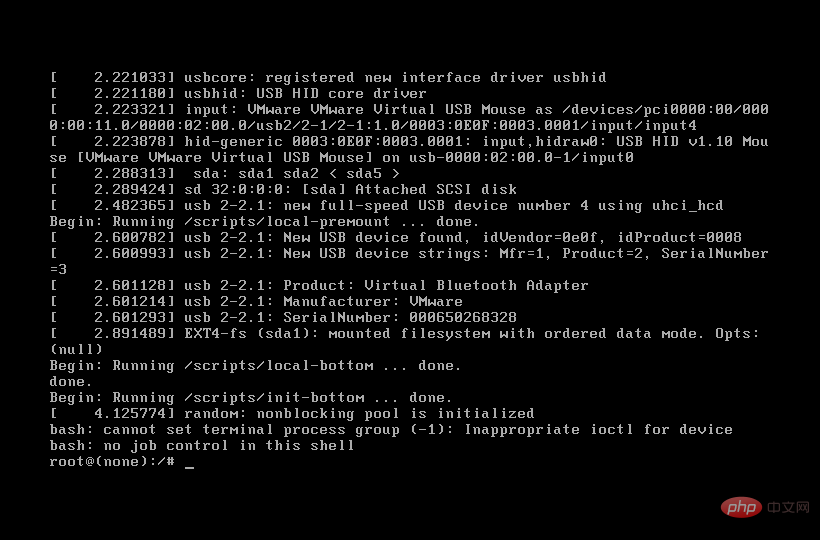
成功
注意:
a. 在修改完grub配置之后,下次进入recovery模式,显示的内容仍然是未修改前的。如要再次进入单用户模式,需要再次修改。
b. 修改完后若要重启,通过reboot, shutdown -r等等均不可行,需要通过vmware使用ctrl + alt + delete来实现。
以上是什么是 linux 单用户模式的详细内容。更多信息请关注PHP中文网其他相关文章!

热AI工具

Undresser.AI Undress
人工智能驱动的应用程序,用于创建逼真的裸体照片

AI Clothes Remover
用于从照片中去除衣服的在线人工智能工具。

Undress AI Tool
免费脱衣服图片

Clothoff.io
AI脱衣机

AI Hentai Generator
免费生成ai无尽的。

热门文章

热工具

记事本++7.3.1
好用且免费的代码编辑器

SublimeText3汉化版
中文版,非常好用

禅工作室 13.0.1
功能强大的PHP集成开发环境

Dreamweaver CS6
视觉化网页开发工具

SublimeText3 Mac版
神级代码编辑软件(SublimeText3)

热门话题
 centos和ubuntu的区别
Apr 14, 2025 pm 09:09 PM
centos和ubuntu的区别
Apr 14, 2025 pm 09:09 PM
CentOS 和 Ubuntu 的关键差异在于:起源(CentOS 源自 Red Hat,面向企业;Ubuntu 源自 Debian,面向个人)、包管理(CentOS 使用 yum,注重稳定;Ubuntu 使用 apt,更新频率高)、支持周期(CentOS 提供 10 年支持,Ubuntu 提供 5 年 LTS 支持)、社区支持(CentOS 侧重稳定,Ubuntu 提供广泛教程和文档)、用途(CentOS 偏向服务器,Ubuntu 适用于服务器和桌面),其他差异包括安装精简度(CentOS 精
 centos如何安装
Apr 14, 2025 pm 09:03 PM
centos如何安装
Apr 14, 2025 pm 09:03 PM
CentOS 安装步骤:下载 ISO 映像并刻录可引导媒体;启动并选择安装源;选择语言和键盘布局;配置网络;分区硬盘;设置系统时钟;创建 root 用户;选择软件包;开始安装;安装完成后重启并从硬盘启动。
 Centos停止维护后的选择
Apr 14, 2025 pm 08:51 PM
Centos停止维护后的选择
Apr 14, 2025 pm 08:51 PM
CentOS 已停止维护,替代选择包括:1. Rocky Linux(兼容性最佳);2. AlmaLinux(与 CentOS 兼容);3. Ubuntu Server(需要配置);4. Red Hat Enterprise Linux(商业版,付费许可);5. Oracle Linux(与 CentOS 和 RHEL 兼容)。在迁移时,考虑因素有:兼容性、可用性、支持、成本和社区支持。
 docker desktop怎么用
Apr 15, 2025 am 11:45 AM
docker desktop怎么用
Apr 15, 2025 am 11:45 AM
如何使用 Docker Desktop?Docker Desktop 是一款工具,用于在本地机器上运行 Docker 容器。其使用步骤包括:1. 安装 Docker Desktop;2. 启动 Docker Desktop;3. 创建 Docker 镜像(使用 Dockerfile);4. 构建 Docker 镜像(使用 docker build);5. 运行 Docker 容器(使用 docker run)。
 docker原理详解
Apr 14, 2025 pm 11:57 PM
docker原理详解
Apr 14, 2025 pm 11:57 PM
Docker利用Linux内核特性,提供高效、隔离的应用运行环境。其工作原理如下:1. 镜像作为只读模板,包含运行应用所需的一切;2. 联合文件系统(UnionFS)层叠多个文件系统,只存储差异部分,节省空间并加快速度;3. 守护进程管理镜像和容器,客户端用于交互;4. Namespaces和cgroups实现容器隔离和资源限制;5. 多种网络模式支持容器互联。理解这些核心概念,才能更好地利用Docker。
 centos停止维护后怎么办
Apr 14, 2025 pm 08:48 PM
centos停止维护后怎么办
Apr 14, 2025 pm 08:48 PM
CentOS 停止维护后,用户可以采取以下措施应对:选择兼容发行版:如 AlmaLinux、Rocky Linux、CentOS Stream。迁移到商业发行版:如 Red Hat Enterprise Linux、Oracle Linux。升级到 CentOS 9 Stream:滚动发行版,提供最新技术。选择其他 Linux 发行版:如 Ubuntu、Debian。评估容器、虚拟机或云平台等其他选项。
 docker镜像失败怎么办
Apr 15, 2025 am 11:21 AM
docker镜像失败怎么办
Apr 15, 2025 am 11:21 AM
Docker镜像构建失败的故障排除步骤:检查Dockerfile语法和依赖项版本。检查构建上下文中是否包含所需源代码和依赖项。查看构建日志以获取错误详细信息。使用--target选项构建分层阶段以识别失败点。确保使用最新版本的Docker引擎。使用--t [image-name]:debug模式构建镜像以调试问题。检查磁盘空间并确保足够。禁用SELinux以防止干扰构建过程。向社区平台寻求帮助,提供Dockerfile和构建日志描述以获得更具体的建议。
 vscode需要什么电脑配置
Apr 15, 2025 pm 09:48 PM
vscode需要什么电脑配置
Apr 15, 2025 pm 09:48 PM
VS Code 系统要求:操作系统:Windows 10 及以上、macOS 10.12 及以上、Linux 发行版处理器:最低 1.6 GHz,推荐 2.0 GHz 及以上内存:最低 512 MB,推荐 4 GB 及以上存储空间:最低 250 MB,推荐 1 GB 及以上其他要求:稳定网络连接,Xorg/Wayland(Linux)






